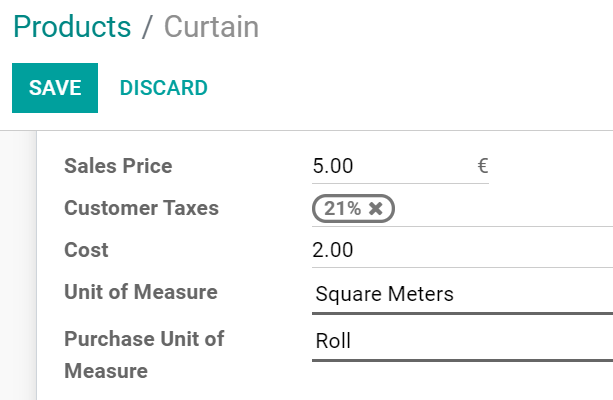Mua hàng trong các đơn vị đo khác so với bán hàng¶
Khi bạn mua một sản phẩm, có thể xảy ra trường hợp nhà cung cấp sử dụng đơn vị đo khác với bạn khi bán sản phẩm đó. Điều này có thể gây nhầm lẫn giữa các đại diện bán hàng và mua hàng. Đồng thời, việc chuyển đổi đơn vị đo thủ công mỗi lần cũng tốn thời gian. Với SotaERP, bạn chỉ cần cấu hình sản phẩm của mình một lần và để SotaERP xử lý việc chuyển đổi.
Xem xét các ví dụ sau:
Bạn mua nước cam từ một nhà cung cấp Mỹ, và họ sử dụng gallons. Tuy nhiên, khách hàng của bạn là người châu Âu và sử dụng liters.
Bạn mua rèm từ một nhà cung cấp dưới dạng cuộn và bạn bán các mảnh từ cuộn đó cho khách hàng sử dụng mét vuông.
Kích hoạt đơn vị đo lường¶
Mở ứng dụng Bán hàng của bạn và đi đến . Dưới Danh mục Sản phẩm, bật Đơn vị đo lường.
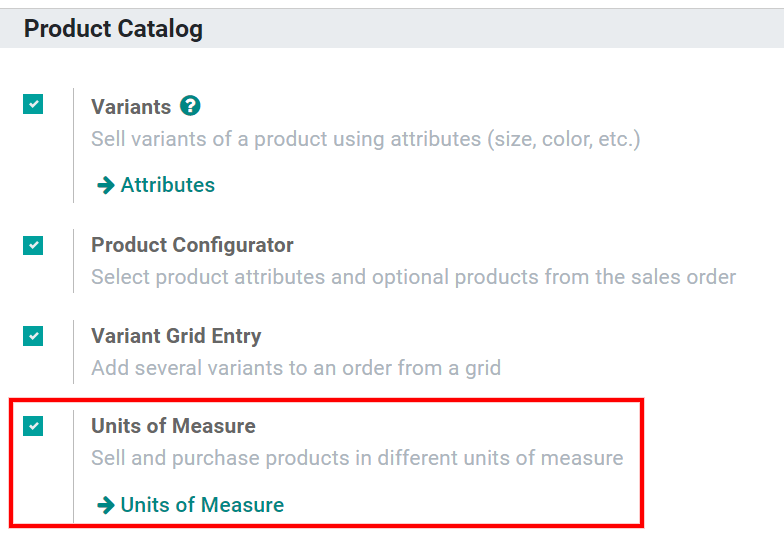
Chỉ định đơn vị đo bán hàng và mua hàng¶
Đơn vị đo tiêu chuẩn¶
Một loạt các đơn vị đo được cung cấp mặc định trong cơ sở dữ liệu của bạn. Mỗi đơn vị thuộc một trong năm danh mục đơn vị đo được cấu hình sẵn: Độ dài / Khoảng cách, Đơn vị, Thể tích, Trọng lượng và Thời gian làm việc.
Mẹo
Bạn có thể tạo các đơn vị đo mới và các danh mục đơn vị đo (xem phần tiếp theo).
Để chỉ định các đơn vị đo lường khác nhau cho bán hàng và mua hàng, mở ứng dụng Mua hàng và đi đến . Tạo một sản phẩm hoặc chọn một sản phẩm đã tồn tại. Dưới tab Thông tin chung của sản phẩm, đầu tiên chọn Đơn vị đo để sử dụng cho bán hàng (cũng như cho các ứng dụng khác như kho hàng). Sau đó, chọn Đơn vị mua hàng để sử dụng cho mua hàng.
Quay lại ví dụ đầu tiên, nếu bạn mua nước cam từ nhà cung cấp của bạn theo đơn vị gallons và bán cho khách hàng theo đơn vị liters, đầu tiên chọn L (liters) là Đơn vị Đo, và gal (US) (gallons) là Đơn vị Mua, sau đó nhấn vào Lưu.
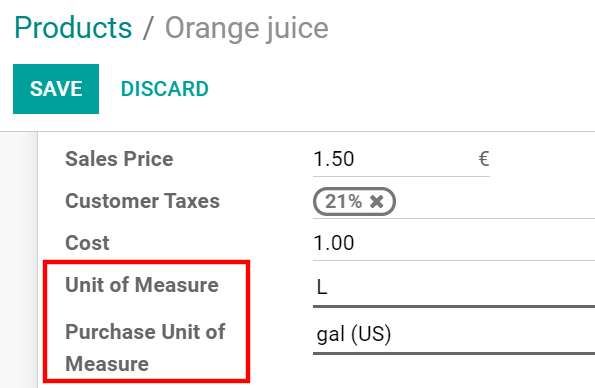
Tạo các đơn vị đo mới và các danh mục đơn vị đo¶
Đôi khi bạn cần tạo các đơn vị và danh mục riêng của mình, vì đơn vị không được cấu hình sẵn trong SotaERP hoặc vì các đơn vị không liên quan đến nhau (ví dụ như kilogram và centimet).
Nếu bạn lấy ví dụ thứ hai khi bạn mua rèm từ một nhà cung cấp dưới dạng cuộn và bán các mảnh từ cuộn sử dụng mét vuông, bạn cần tạo một Danh mục Đơn vị Đo mới để liên kết cả hai đơn vị đo.
Để làm điều đó, đi đến . Nhấp vào Tạo mới và đặt tên cho danh mục.
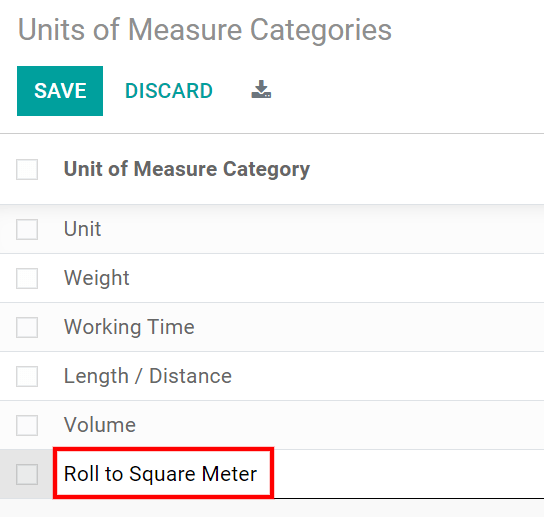
Bước tiếp theo là tạo hai đơn vị đo lường. Để làm điều này, hãy đi đến .
Đầu tiên, tạo đơn vị đo được sử dụng như điểm tham chiếu để chuyển đổi sang các đơn vị đo khác trong danh mục bằng cách nhấp vào Tạo. Đặt tên cho đơn vị và chọn danh mục đơn vị đo bạn vừa tạo. Đối với Loại, chọn Đơn vị đo tham chiếu cho loại danh mục này. Nhập Độ chính xác làm tròn mà bạn muốn sử dụng. Số lượng tính toán bởi SotaERP luôn là bội số của giá trị này.
Trong ví dụ, vì bạn không thể mua ít hơn 1 cuộn và sẽ không sử dụng phân số của một cuộn làm đơn vị đo lường, bạn có thể nhập 1.
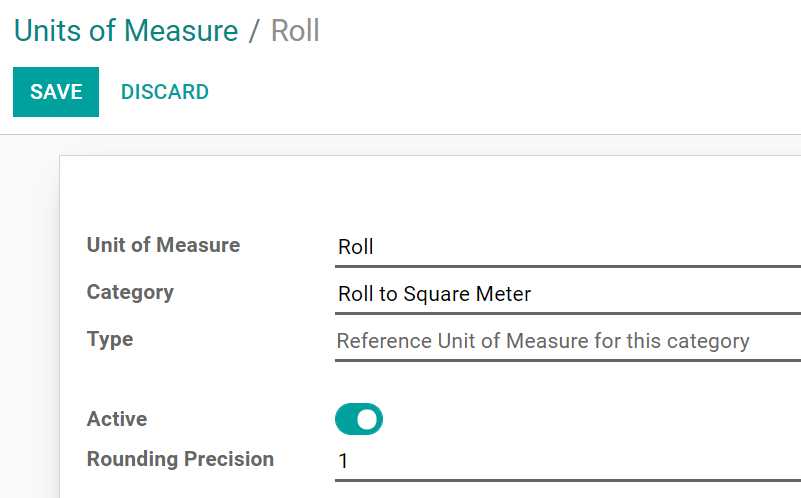
Ghi chú
Nếu bạn sử dụng một Độ chính xác làm tròn nhỏ hơn 0.01, một thông báo cảnh báo có thể xuất hiện cho biết rằng nó cao hơn Độ chính xác thập phân và có thể gây ra không nhất quán. Nếu bạn muốn sử dụng Độ chính xác làm tròn nhỏ hơn 0.01, trước tiên hãy kích hoạt chế độ chế độ phát triển, sau đó đi đến , chọn Đơn vị Đo lường Sản phẩm và chỉnh sửa Chữ số tương ứng. Ví dụ, nếu bạn muốn sử dụng một độ chính xác làm tròn là 0.00001, đặt Chữ số thành 5.
Tiếp theo, tạo một đơn vị đo lường thứ hai, đặt tên cho nó, và chọn cùng loại đơn vị đo lường như đơn vị tham chiếu của bạn. Dưới Loại, chọn Nhỏ hơn hoặc Lớn hơn so với Đơn vị Đo lường tham chiếu, tùy thuộc vào tình huống của bạn.
Như chiếc màn cuốn bằng 100 mét vuông, bạn nên chọn Nhỏ hơn.
Tiếp theo, bạn cần nhập Tỷ lệ giữa đơn vị tham chiếu và đơn vị thứ hai. Nếu đơn vị thứ hai nhỏ hơn, Tỷ lệ nên lớn hơn 1. Nếu đơn vị thứ hai lớn hơn, tỷ lệ nên nhỏ hơn 1.
Đối với cuộn rèm của bạn, tỷ lệ nên được đặt là 100.
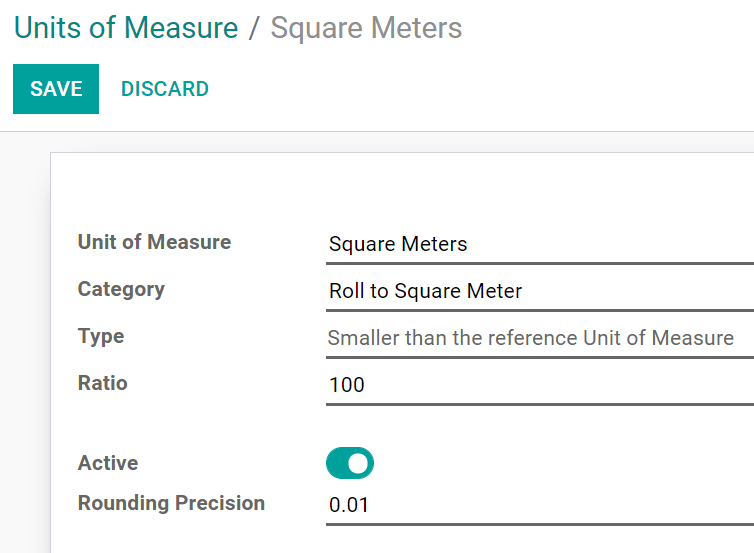
Bạn có thể cấu hình sản phẩm của mình giống như bạn đã làm với các đơn vị đo tiêu chuẩn của SotaERP.